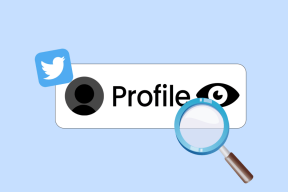8 лучших инструментов для конвертации Vimeo в MP4
Разное / / April 05, 2023
Vimeo — одна из самых популярных онлайн-платформ для потокового видео. На платформе Vimeo более 250 миллионов пользователей, которые просматривают, транслируют и загружают видео на различные темы. Вы можете просматривать и смотреть видео на платформе бесплатно, а также присоединяться к различным программам членства, чтобы получать наилучшие услуги на платформе. Vimeo не предоставляет возможность бесплатно загружать видео со своей платформы, но вы можете получить Vimeo видео и конвертировать их в формат MP4 для личного использования с помощью различных конвертеров Vimeo в MP4 инструменты. Существуют различные онлайн-конвертеры Vimeo и программное обеспечение, которые можно использовать для этого. Вы можете конвертировать видео Vimeo в MP4 с помощью этих онлайн-инструментов. Вы также можете загружать видео на свое устройство. Для преобразования видео Vimeo можно использовать несколько методов. Если вы ищете способы конвертировать видео Vimeo в формат MP4, это подходящее место для вы знаете все эти методы, включая метод преобразования Vimeo в MP4 без приложения на вашем Рабочий стол.

Оглавление
- Лучшие инструменты для конвертации Vimeo в MP4
- 1. Wondershare UniConvertor
- 2. Инструмент для хранения видео AceThinker
- 3. Загрузчик видео 4K
- 4. Инструмент SaveVideo.me
- 5. Продолжайте скачивать инструмент
- 6. Онлайн конвертер видео
- 7. Инструмент SaveFrom.net
- 8. Инструмент сохранения рипа
- Лучшие расширения конвертера Vimeo в MP4
Лучшие инструменты для конвертации Vimeo в MP4
Для преобразования Vimeo в MP4 можно использовать различное настольное программное обеспечение. Некоторые из популярных программ упоминаются в этом разделе. Кроме того, мы дали инструкции по конвертации Vimeo в MP4 без приложения.
1. Wondershare UniConvertor
Wondershare UniConvertor — это настольное приложение, которое поможет вам конвертировать видео Vimeo в видео MP4. Это программное обеспечение доступно для бесплатной загрузки на компьютерах с Windows и macOS. Пользователи могут использовать программу для загрузки и преобразования видео Vimeo в формат MP4. Вы можете выполнить эти простые шаги, чтобы преобразовать видео Vimeo в видео формата MP4.
1. Откройте свой Веб-браузер и посетить официальную Wondershare UniConvertor страница.
2. Нажать на ПОПРОБУЙТЕ БЕСПЛАТНО кнопку для установки программного обеспечения.

3. Установить программное обеспечение на вашем компьютере и запустите его.

4. На Wondershare UniConverter окно перейдите к Загрузчик вкладка

5. Теперь в нижней левой части окна проверьте Загрузите, а затем конвертируйте режим.
6. В новом мастере выберите формат видео как MP4.
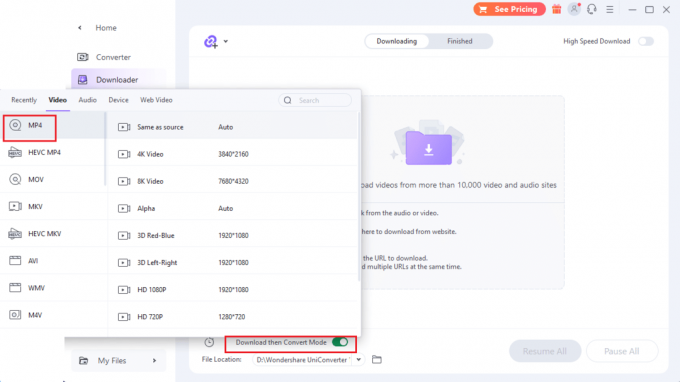
7. Теперь в новом мастере выберите разрешение видео.
8. Теперь нажмите на значок ссылки и вставьте ссылку на видео, чтобы преобразовать видео Vimeo в MP4.
Онлайн-конвертер Vimeo автоматически начнет загрузку файла. После загрузки файлов вы можете получить к ним доступ из Законченный раздел.
Читайте также:29 лучших компрессоров MP4 для Windows
2. Инструмент для хранения видео AceThinker
Другое настольное программное обеспечение, которое также можно использовать для преобразования видео Vimeo в формат MP4, — это AceThinker Video Keeper Tool. Этот инструмент можно бесплатно загрузить на компьютеры с Windows. Интерфейс прост, и любой может легко ориентироваться в программном обеспечении для конвертации своих видео.
1. Откройте свой Веб-браузер и посетить AceThinker Video Keeper Proвеб-страница.
2. Здесь нажмите на БЕСПЛАТНАЯ ЗАГРУЗКА кнопку для установки программного обеспечения на ваш компьютер.

3. Завершите процесс установки и запустите программу.
4. Теперь перейдите в свой веб-браузер и найдите Vimeo видео вы хотите преобразовать.
5. Скопируйте ссылка на видео из адресной строки.
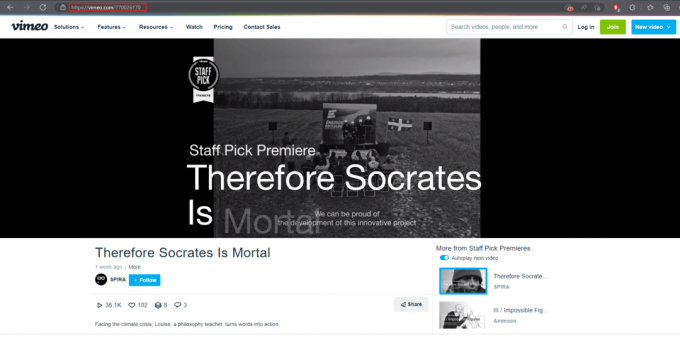
6. Теперь идите в Видео хранитель AceThinker инструмент и перейдите к Поиск вариант.
7. Здесь перейдите и нажмите на плюс значок для автоматической вставки URL-адреса видео Vimeo.
8. Теперь нажмите на MP4 кнопку, чтобы загрузить видео Vimeo в этом формате.
9. Вы можете найти загруженное видео в Скачано панель.
3. Загрузчик видео 4K
4K Video Downloader — еще одно отличное программное обеспечение, которое можно использовать для преобразования видео Vimeo в формат MP4. Этот онлайн-конвертер Vimeo можно бесплатно загрузить на Android, Mac и Windows. Вы можете выполнить эти простые шаги, чтобы использовать 4K Video Downloader для преобразования видео Vimeo в MP4 на вашем компьютере с Windows. Кроме того, продолжайте читать, чтобы узнать, как конвертировать Vimeo в MP4 без приложения.
1. Откройте свой Веб-браузер и посетить Загрузчик видео 4K Скачатьстраница.
2. Нажмите на Скачать кнопка для Онлайн-установщик 64-разрядной версии Microsoft Windows.

3. Завершите процесс установки и запустите программу на своем компьютере.
4. Теперь ищите видеовидео вы хотите преобразовать.
5. Скопируйте ссылку на видео из адресной строки.
6. В 4K Video Downloader найдите и нажмите Вставить ссылку и вставьте сюда ссылку на видео Vimeo.
7. Теперь в новом мастере выберите формат и качество видео, которое вы хотите скачать.
8. Нажать на Скачать кнопку, чтобы начать процесс загрузки.
Многие бесплатные и платные онлайн-инструменты предоставляют пользователям возможность конвертировать видеофайлы из формата Vimeo в формат MP4. В следующем разделе мы придумали различные бесплатные онлайн-инструменты, которые можно использовать для преобразования файлов из формата Vimeo в формат MP4.
Читайте также:Как конвертировать MP4 в MP3 с помощью VLC, проигрывателя Windows Media, iTunes
4. Инструмент SaveVideo.me
SaveVideo.me — один из самых быстрых инструментов, который может конвертировать файлы Vimeo в формат MP4. Вы можете получить доступ к этому инструменту онлайн бесплатно. Вы можете выполнить эти простые шаги, чтобы конвертировать видео с помощью этого онлайн-конвертера Vimeo.
1. Откройте свой Веб-браузер и посетить СохранитьVideo.meдомашняя страница.

2. Теперь, в новая вкладка откройте видео Vimeo, которое вы хотите конвертировать, и скопируйте ссылку из адресной строки.

3. Теперь, в СохранитьVideo.meпоискбар вставьте ссылку на видео Vimeo и нажмите на Загрузка кнопку, чтобы конвертировать видео Vimeo в MP4.

4. Теперь выберите качество видео и нажмите Скачать видео файл.

Читайте также:30 лучших инструментов для захвата видео для загрузки видео
5. Продолжайте скачивать инструмент
KeepDownloading — один из самых эффективных инструментов для конвертации видео с разных сайтов потокового видео, включая Vimeo. Вы можете использовать этот инструмент, следуя этим простым методам.
1. Открыть веб-браузер и посетить Продолжайте загрузку Веб-сайт.

2. Теперь, в новая вкладка откройте видео Vimeo, которое вы хотите конвертировать, и скопируйте ссылку из адресной строки.
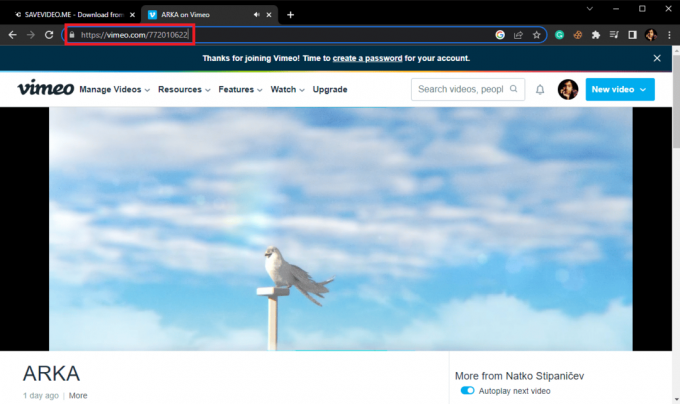
3. Введите URL-адрес видео в поле Введите свой URL здесь… текстовое поле и нажмите Загрузки.
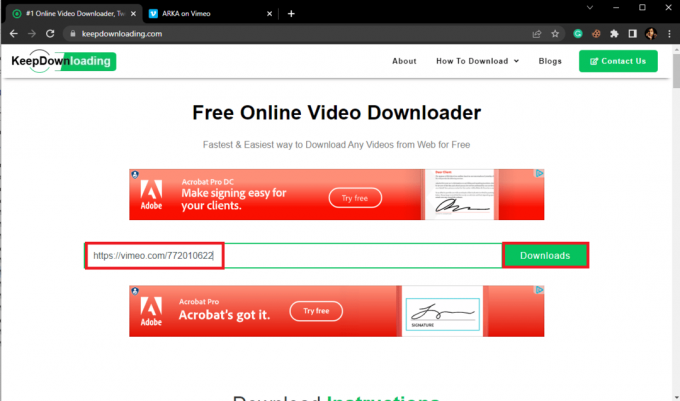
6. Онлайн конвертер видео
Vimeo Downloader Tool — это бесплатный инструмент для конвертации Vimeo в MP4, который можно использовать для преобразования видео из Vimeo в формат MP4. Это простой онлайн-конвертер Vimeo, который прост в использовании и может быстро загружать видеофайлы на ваш компьютер.
1. Откройте свой Веб-браузер и посетить Инструмент для загрузки Vimeo.

2. Теперь, в новая вкладка откройте видео Vimeo, которое вы хотите конвертировать, и скопируйте ссылку из адресной строки.

3. Вставьте эту ссылку в Вставьте сюда ссылку на пост и нажмите на ПРЕДСТАВЛЯТЬ НА РАССМОТРЕНИЕ кнопка.

Читайте также:15 лучших инструментов сжатия файлов для Windows
7. Инструмент SaveFrom.net
SaveFrom.net — еще один бесплатный онлайн-инструмент, который можно использовать для преобразования видео Vimeo в MP4 и загрузки видеофайлов из Интернета. Выполните следующие действия, чтобы использовать этот инструмент для преобразования Vimeo в MP4 без приложения.
1. Откройте свой Веб-браузер и посетить SaveFrom.net сайт.

2. Теперь, в новая вкладка откройте видео Vimeo, которое вы хотите конвертировать, и скопируйте ссылку из адресной строки.

3. На SaveFrom.net домашняя страница вставьте ссылку на видео в Вставьте сюда ссылку на ваше видео текстовое поле и нажмите кнопку Скачать кнопка.

8. Инструмент сохранения рипа
Rip Save Tool — один из лучших инструментов для онлайн-конвертации видеофайлов с URL-адресом. Процесс прост и легок для понимания. Вы можете конвертировать видео Vimeo с помощью инструмента Rip Save, следуя этим простым методам.
1. Откройте свой Веб-браузер и посетить Копировать Сохранить Веб-сайт онлайн-конвертера Vimeo.
2. Теперь, в новая вкладка, откройте видео Vimeo, которое вы хотите конвертировать, и скопируйте ссылку из адресной строки.
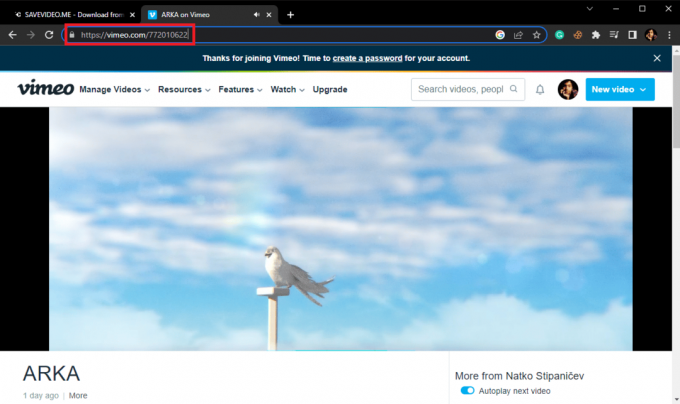
3. Вставьте ссылку в текстовое поле поиска Rip Save, а затем нажмите Скачать нажмите Введите ключ.
4. В новом мастере выберите качество видео.
5. Выберите кнопку «Еще» в правом нижнем углу, а затем нажмите Скачать.
Читайте также:Как конвертировать M4B в MP3 в Windows 10
Лучшие расширения конвертера Vimeo в MP4
Для загрузки и преобразования онлайн-видео в другой формат можно использовать различные расширения браузера. Эти расширения могут быть установлены в ваших веб-браузерах. Эти расширения бесплатны для использования и упрощают процесс загрузки.
1. Простое расширение Vimeo Downloader
Расширение Simple Vimeo Downloader — одно из самых популярных расширений, которое используется тысячами пользователей для загрузки и преобразования видео Vimeo в MP4. Выполните следующие действия, чтобы преобразовать Vimeo в MP4 без приложения.
1. Открыть Гугл Хром и посетить Интернет-магазин Chrome.

2. В поле поиска введите Простой загрузчик Vimeo и нажмите Входить ключ.

3. Выберите расширение из результатов поиска и нажмите кнопку Добавить в Chrome кнопка.

4. Подтвердите процесс, нажав Добавить расширение.

5. Теперь вы увидите Кнопки расширения на видео Vimeo щелкните по нему и выберите качество видео, которое вы хотите загрузить.

6. Загрузка начнется автоматически.
Читайте также:Как конвертировать WAV в MP3
2. Расширение для загрузки видео с Vimeo
Расширение Vimeo Video Downloader является популярным расширением и используется тысячами пользователей для преобразования файлов Vimeo в формат MP4.
1. Запустить Интернет-магазин Chrome.
2. В поле поиска введите Загрузчик видео с Vimeo и нажмите Введите ключ.

3. Выберите расширение из результатов поиска и нажмите кнопку Добавить в Chrome кнопка.

4. Подтвердите процесс, нажав Добавить расширение.
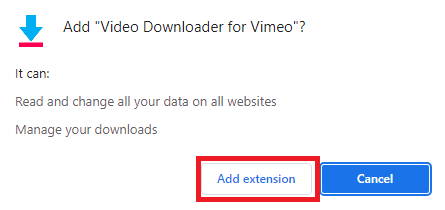
5. Теперь вы увидите Кнопки расширения на видео Vimeo щелкните по нему и выберите качество видео, которое вы хотите загрузить.

6. Загрузка начнется автоматически.
Часто задаваемые вопросы (FAQ)
Q1. Могу ли я скачать видео с Vimeo?
Ответ Vimeo не предоставляет возможность загружать видео со своей платформы. Однако вы можете использовать различные онлайн-инструменты для загрузки видео с Vimeo.
Q2. Должен ли я устанавливать программное обеспечение для преобразования видео Vimeo в MP4?
Ответ Вы можете установить программное обеспечение для преобразования видео Vimeo в формат MP4 со своего рабочего стола. Использовать это программное обеспечение легко, и видео можно загрузить прямо на ваш компьютер.
Q3. Как скачать видео Vimeo на компьютер?
Ответ Существуют различные способы загрузки видео Vimeo на компьютер. Вы можете скачать различное программное обеспечение или использовать бесплатные онлайн-инструменты для загрузки видео Vimeo.
Рекомендуемые:
- Исправить ошибку разработчика 6634 в Call of Duty Warzone
- 3 способа конвертировать PDF в Google Таблицы
- 21 лучший менеджер загрузок для Windows 10
- 13 лучших бесплатных инструментов для конвертации YouTube в MP4
Мы надеемся, что это руководство было полезным для вас, и вы смогли получить Конвертер Vimeo в MP4 для загрузки видео с Vimeo. Дайте нам знать, какой метод работал лучше всего для вас. Если у вас есть какие-либо предложения или вопросы для нас, сообщите нам об этом в разделе комментариев.

Илон Декер
Илон — технический писатель в TechCult. Он пишет практические руководства уже около 6 лет и затронул множество тем. Он любит освещать темы, связанные с Windows, Android, а также последние хитрости и советы.